



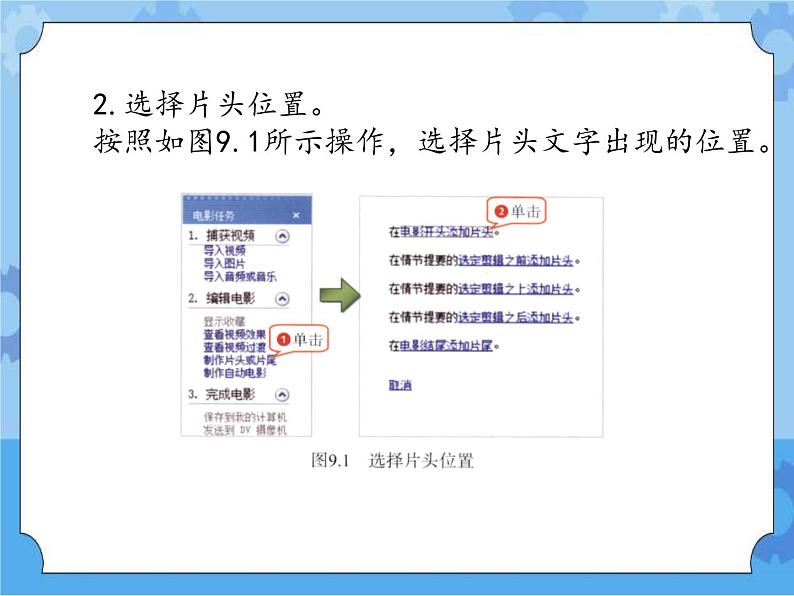
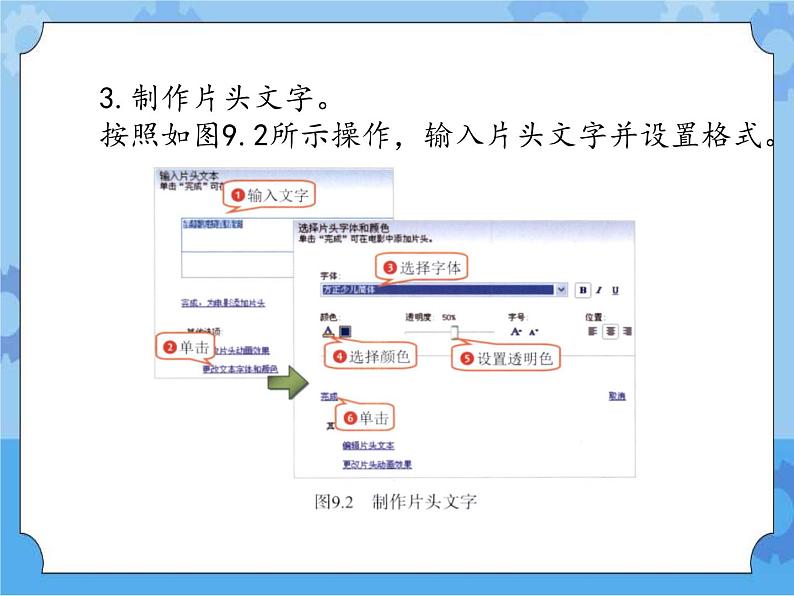
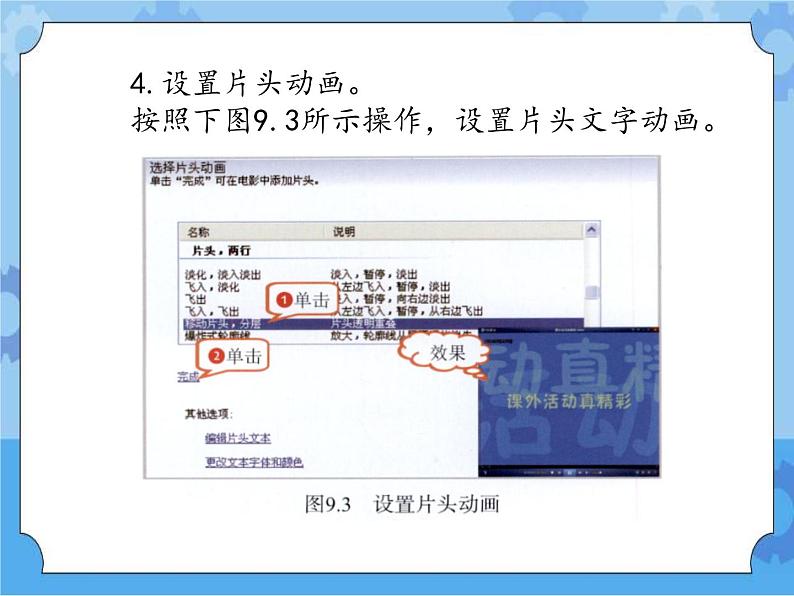
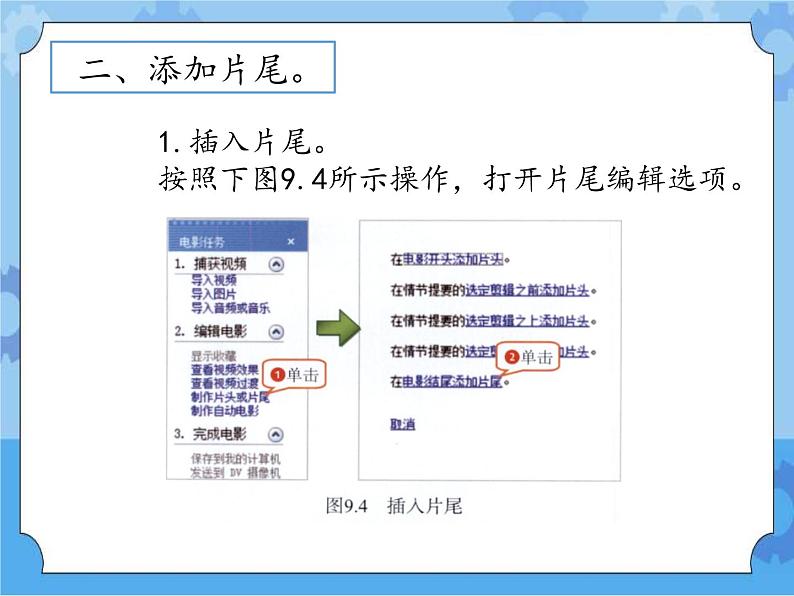
所属成套资源:电子工业版(安徽)信息技术五年级下册课件PPT整册
小学信息技术第9课 完善影片齐欣赏获奖ppt课件
展开这是一份小学信息技术第9课 完善影片齐欣赏获奖ppt课件,共18页。PPT课件主要包含了添加片头,添加片尾,保存影片,知识库等内容,欢迎下载使用。
视频片段已经美化好了,接下来做什么呢?
给视频添加片头、片尾,再将其保存成影片吧。
1.打开文件。 运行“Windws Mvie Maker”软件,打开素材文件夹中的“课间活动真精彩.MSWMM”文件。
2.选择片头位置。按照如图9.1所示操作,选择片头文字出现的位置。
3.制作片头文字。按照如图9.2所示操作,输入片头文字并设置格式。
4.设置片头动画。按照下图9.3所示操作,设置片头文字动画。
1.插入片尾。 按照下图9.4所示操作,打开片尾编辑选项。
2.添加片尾文字。 按照下图9.5所示操作,输入片尾文字,并选择“更改片头动画效果”选项,进行下一步操作。
3.设置动画效果。 按照下图9.6所示操作,设置片尾动画,并选择“更改文本字体和颜色”选项,进行下一步操作。
4.设置字体效果。 按照下图9.7所示操作,更改字体格式,完成文字格式设置。
5.预览影片。按照下图9.8所示操作,预览影片效果。
1.保存项目文件。 单击工具栏上的“保存项目”按钮,保存项目文件。
2.保存电影文件。 按照下图9.9所示操作,直到电影文件制作完成。
3.播放视频文件。 完成电影文件的保存后,播放并欣赏。
1.用“Windws Mvie Maker”软件制作影片。 用“Windws Mvie Maker”软件制作影片,一般分为三步。 •准备素材:先准备好与主题相关的音频、视频、图片,然后将其导入软件中作为素材。 •编辑素材:将素材添加到编辑区,对其进行适当编辑,并添加各种效果。 •生成影片:使用“保存到我的计算机”设置向导,将项目生成影片。
2.片头动画。 用“Windws Mvie Maker”软件制作片头,不仅可以设置片头文字的字体和颜色,还可以设置其动画效果。选择“更改片头动画效果”选项,即可根据需要设置片头动画,如图9.10所示。
本课要求掌握给影片添加片头、片尾的方法,你都掌握了吗?
相关课件
这是一份小学信息技术电子工业版 (安徽)五年级下册第14课 难忘的社会实践精品ppt课件,共18页。PPT课件主要包含了添加艺术字,插入视频,添加背景音乐,知识库等内容,欢迎下载使用。
这是一份小学电子工业版 (安徽)第13课 缤纷的校园剪影公开课ppt课件,共16页。PPT课件主要包含了插入自选图形,编辑自选图形,知识库等内容,欢迎下载使用。
这是一份小学信息技术第12课 丰富的班级活动获奖课件ppt,共18页。PPT课件主要包含了添加图片,编辑图片,修饰图片,知识库等内容,欢迎下载使用。













